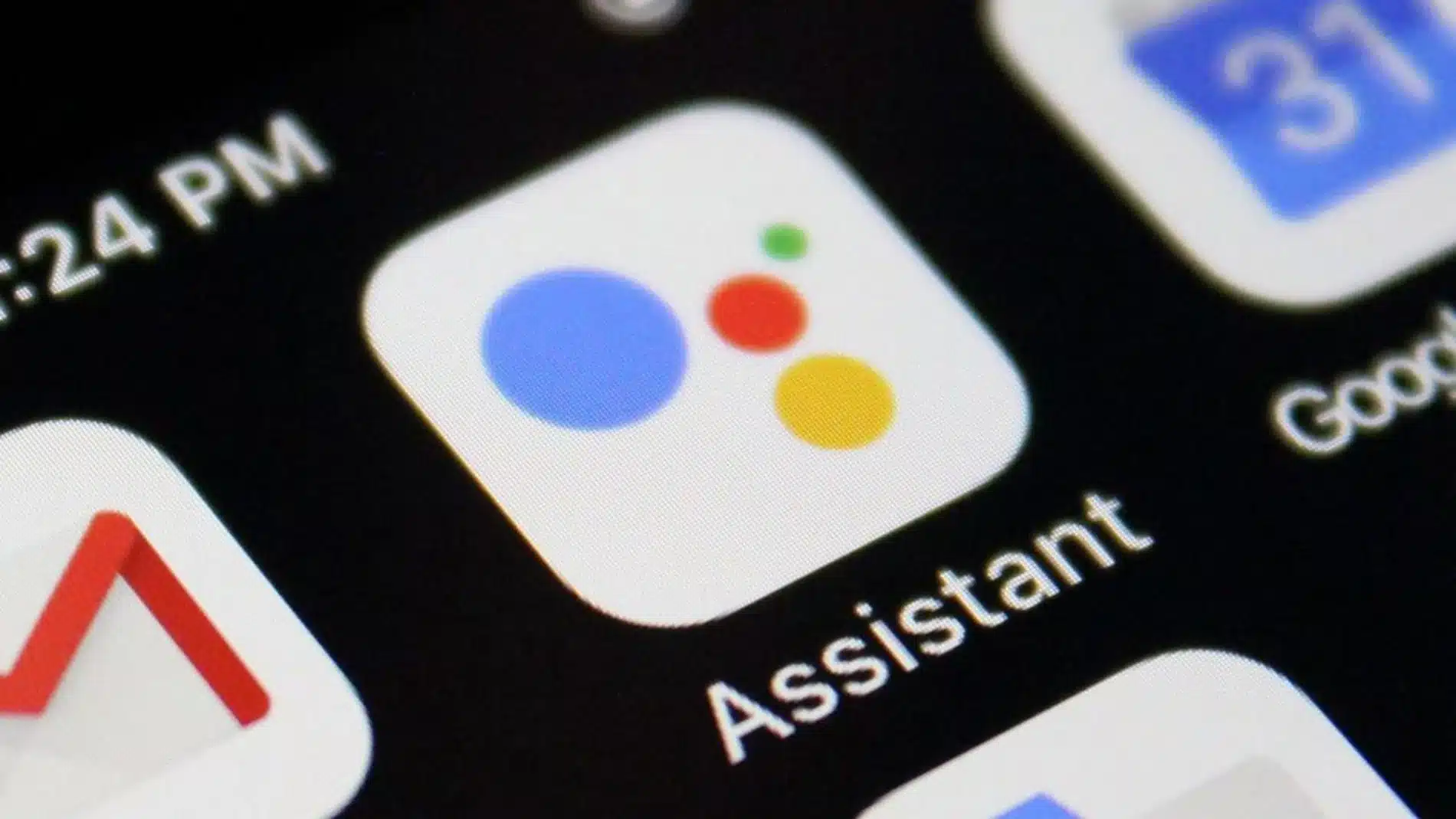Het lijdt geen twijfel dat de Google Assistent een zeer praktisch hulpmiddel is om twijfels op te lossen, geïnformeerd te worden, games te spelen en vele andere toepassingen. Er zijn echter veel gebruikers die de voorkeur geven Google Assistent verwijderen om het overbodig of zelfs vervelend te vinden.
Misschien is het een simpele kwestie van smaak, of het kan zijn dat veel gebruikers zich niet volledig bewust zijn van het potentieel van deze tool, maar de realiteit is dat deze Google-service niet bij iedereen in de smaak valt. In dit bericht gaan we uitleggen hoe je de assistent volledig kunt deactiveren op een Android-mobiel of -tablet.
Wat is de Google Assistent?
Google Assistant is een virtuele assistent die in principe werkt door spraakopdrachten, net als de alexa slimme luidsprekers. Strikt genomen is het een gesproken versie van Google. Door te vragen krijgen we dezelfde antwoorden die de zoekmachine ons geeft. Deze assistent wordt op veel apparaten geïnstalleerd, zoals mobiele Android-telefoons. Het kan ook worden gebruikt op iOS, binnen de Google-app, maar ook op Smart TV's, slimme luidsprekers, hoofdtelefoons, enz.
Om het te gebruiken, het is noodzakelijk om het te koppelen aan ons eigen Google-account. Op deze manier zullen we nauwkeurigere antwoorden en informatie verkrijgen die verband houden met onze smaak en interesses. Door dit te doen, zullen alle apparaten waaraan we hetzelfde Google-account hebben gekoppeld, ons dezelfde antwoorden laten zien. Heel praktisch.
Er zijn de dingen die we kunnen doen met de Google Assistent. Dit zijn er een paar:
- Vraag actuele informatie op over elk onderwerp: algemeen nieuws, sport, technologie, politiek, etc.
- Open applicaties die op onze mobiel zijn geïnstalleerd met een eenvoudige spraakopdracht.
- Bellen of berichten sturen via WhatsApp zonder de telefoon aan te hoeven raken.
- Vraag je om onze e-mails aan ons te lezen.
- Ontdek wat onze huidige locatie is en vraag informatie aan om ergens te komen.
- Voeg evenementen en herinneringen toe aan onze persoonlijke agenda.
- Gebruik de assistent als simultaanvertaler. Erg handig als we op reis zijn.
- Door te koppelen met Google Home kun je alle aspecten van domotica in ons huis aansturen.
- Luister naar streaming muziek, bijvoorbeeld via Spotify.
- Toegang tot entertainmentbronnen (humor, anekdotes, games, enz.).
- Andere aanpassingsmogelijkheden.
Maar als deze en andere functionaliteiten die het biedt Google Assitant Ze overtuigen je niet, we hebben altijd de mogelijkheid om de assistent van ons apparaat te verwijderen.
Google Assistent uitschakelen
Dit is de manier om de Google Assistent van ons mobiele apparaat te deactiveren of te verwijderen. Dit zijn de stappen die we moeten volgen:
- Allereerst moeten we toegang krijgen tot de Instellingen telefoon en selecteer de optie Google-assistent (We kunnen het doen met het spraakcommando "Open de Assistent-instellingen").
- Zodra het instellingenscherm is geopend, gaan we naar de sectie Algemeen.
- Daar hoeven we alleen maar op de optie te klikken Schakel de Google Assistent-optie uit.
Zodra de assistent is gedeactiveerd, hebben we nog steeds de mogelijkheid om deze opnieuw te gebruiken. Door de Home-knop op onze mobiele telefoon of tablet ingedrukt te houden, is het nog steeds mogelijk om de Google Assistent te "bellen". Wanneer u dit doet, verschijnt er een geheugen op het scherm waarin het ons laat weten dat we tijd hebben om het te gebruiken, met de activeringsoptie.
Als we ook willen dat die melding verdwijnt, moeten we hulpknop uitschakelen het volgende doen:
- Eerst moeten we naar de «Instellingen» vanaf ons Android-apparaat.
- Vervolgens gaan we naar de sectie "Toepassingen" (of "Apps en meldingen", afhankelijk van het model).
- Daar zoeken we en openen we de optie "Standaard toepassingen".
- De volgende stap is invoeren "Digitale assistent" of "Spraakinvoer en assistentie", waar we de assistentietoepassing waartoe we toegang willen hebben, kunnen configureren door lang op de Start-knop te drukken.
- De optie die we kiezen zodat de melding niet opnieuw verschijnt, is die van "Geen" of "Niets".
(*) Op bepaalde apparaten moet u om toegang te krijgen tot deze optie eerst klikken op "Geavanceerde instellingen" of op het tandwielpictogram.